So verwenden Sie die Befehlszeile, um ein Programm zu beenden
Jeder weiß, wie man ein Programm mit dem Task-Manager in Windows oder Force Quit in OS X beendet , aber manchmal ist es nützlich, ein Programm über die Befehlszeile zu beenden. Ich bin auf mehrere Situationen gestoßen, in denen das Programm sich weigerte, über den Task-Manager zu beenden , selbst wenn ich versuchte, den zugrunde liegenden Prozess zu beenden. Force Quit hat seine eigenen Macken und beendet ein Programm nicht immer so, wie es sollte. Dann können Sie die Leistungsfähigkeit der Befehlszeile nutzen.
In diesem Artikel werde ich die Befehle zum Beenden eines Programms in Windows , OS X und Linux durchgehen . Interessanterweise gibt es normalerweise mehr als einen Befehl, um dies zu erreichen, also werde ich versuchen, die verschiedenen zu erwähnen, die ich verwendet habe. Es handelt sich nicht um eine vollständige Liste. Wenn Sie also einen anderen Befehl verwenden, der hier nicht erwähnt wird, teilen Sie uns dies bitte in den Kommentaren mit.
Windows – TSKILL und TASKKILL
In Windows können Sie zwei Befehle verwenden, um ein Programm zu beenden: TSKILL und TASKKILL . TSKILL ist ein einfacherer und weniger mächtiger Befehl, aber macht seine Arbeit gut. Wenn Sie beispielsweise Microsoft Word ausführen, lautet der Prozessname winword.exe. Um Word über die Befehlszeile zu beenden, geben Sie einfach den folgenden Befehl ein:
tskill winword
Dadurch wird Word beendet(Word) und Sie verlieren alle nicht gespeicherten Daten. Sie müssen also vorsichtig damit umgehen. Ich habe es an einem nicht gespeicherten Word -Dokument ausprobiert und es ist einfach verschwunden, als ich es ausgeführt habe, keine Aufforderung zum Speichern der Dokumente. Dies trifft so ziemlich auf alle Befehle zu, die ich hier erwähnen werde, da dies der Punkt ist. Sie können ein Programm ohne Fragen sofort beenden.

Beachten Sie, dass dieser Befehl meistens mit dem Parameter /A verwendet wird. /A weist den Befehl an, den Prozess zu beenden, der unter allen Sitzungen ausgeführt wird. Normalerweise würden Sie also den folgenden Befehl eingeben, um besonders sicher zu sein, dass der Prozess beendet wird:
tskill /A winword
Der zweite Befehl, der mehr Optionen hat und leistungsfähiger ist, ist TASKKILL . Wenn Sie sich die Hilfeseite für TASKKILL ansehen(TASKKILL) , sehen Sie, was ich meine:
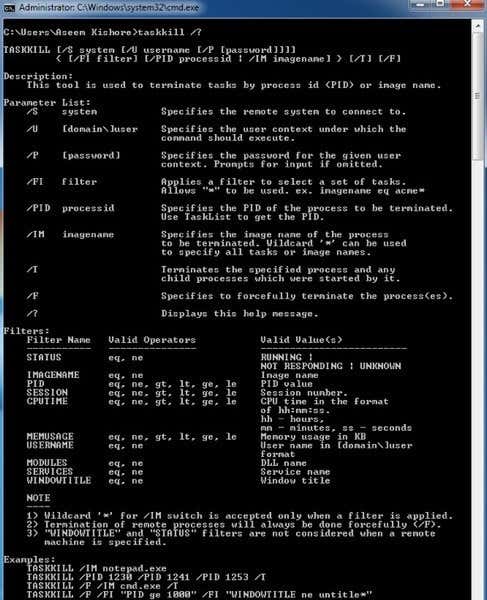
Wenn Sie mehr Kontrolle und Optionen zum Beenden eines Programms in Windows haben möchten , verwenden Sie TASKKILL(TASKKILL) . Für den Anfang können Sie ein Programm mit dem folgenden Befehl beenden:
taskkill /F /IM winword.exe
Beachten Sie, dass Sie .EXE verwenden müssen, wenn Sie den Befehl TASKKILL verwenden(TASKKILL) . /F bedeutet, den Prozess zwangsweise zu beenden. /IM bedeutet den Bildnamen, dh den Prozessnamen. Wenn Sie mit der Prozess-ID ( PID(PID) ) beenden möchten , müssen Sie / PID anstelle von /IM verwenden. /T ist großartig, weil es alle untergeordneten Prozesse beendet, die vom angegebenen Prozess gestartet wurden.
Sie können TASKKILL auch verwenden , um sich remote mit einem anderen System zu verbinden und einen Prozess auf diesem Remote-System zu beenden. Was mir auch gefällt, ist die Möglichkeit, Wildcards in TASKKILL zu verwenden .
OS X/Linux – KILL und KILLALL
In OS X und Linux haben Sie zwei Befehle zum Beenden von Prozessen: KILL und KILLALL . Sie müssen diese im Terminalfenster ausführen. Um ein Programm zu beenden, müssen Sie entweder den Programmnamen oder die Prozess-ID verwenden. Es gibt verschiedene Möglichkeiten, wie Sie diese Informationen finden können. Eine Möglichkeit ist über den Aktivitätsmonitor(Activity Monitor) .

Dafür ist jedoch die GUI -Oberfläche erforderlich. Wenn Sie die Befehlszeile verwenden, um einen Prozess zu beenden, können Sie die Befehlszeile auch verwenden, um die Prozessinformationen zu finden. Zwei Befehle, die mir in den Sinn kommen, sind top und ps -ax .

top gibt Ihnen eine Liste von Prozessen mit der PID und dem Programmnamen, auch sortiert nach CPU - Auslastung. Es ist eine schnelle Möglichkeit, den Prozess zu finden, den Sie beenden möchten. ps -ax gibt Ihnen eine Liste, sortiert nach PID und dem Pfad des Programms. Es ist etwas anders als oben.
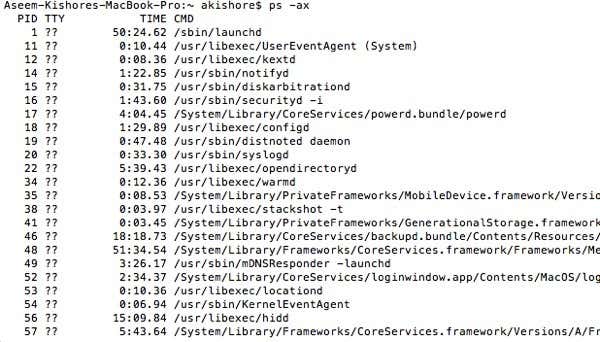
Nun zum Beenden des Programms in OS(OS X) X. Sie können einfach den folgenden Befehl eingeben, um einen bestimmten Prozess zu beenden:
kill -9 83002
83002 ist der Terminalprozess(Terminal) und die 9 bedeutet, den Prozess zu beenden. Sie können auch andere Zahlen wie 3, was Quit bedeutet , oder 6, was Abort bedeutet, verwenden . Meistens(Mostly) bleiben Sie jedoch bei 9. Sie können auch den Befehl KILL verwenden , um alle laufenden Prozesse zu beenden, obwohl Sie diesen Befehl wahrscheinlich niemals verwenden sollten.
kill -TERM -1
Wo KILL zum Beenden eines Prozesses oder aller Prozesse nützlich ist, wird KILLALL zum Beenden einer Gruppe von Prozessen verwendet. Wenn Sie beispielsweise Google Chrome ausführen(Google Chrome) , werden möglicherweise 10 Chrome -Prozesse ausgeführt. Es wäre wirklich ärgerlich, Chrome zehnmal mit KILL herunterzufahren . Stattdessen könnten Sie KILLALL wie folgt verwenden:
killall Evernote
or
killall 'Google Chrome'
Beachten Sie, dass Sie die einfachen Anführungszeichen oder etwas verwenden müssen, das länger als ein Wort ist. Wenn der Prozess nicht unter Ihrem Namen, sondern unter root ausgeführt wird, müssen Sie außerdem den folgenden Befehl verwenden:
sudo killall 'Google Chrome'
oder
sudo killall -9 'Google Chrome'
Auch hier sendet die 9 das spezifische Signal eher an KILL als an TERM . Sudo wird nur benötigt, wenn Sie eine Fehlermeldung erhalten, dass Sie keine Berechtigung haben. Andernfalls können Sie killall program oder killall -9 program ausführen(killall -9 program) . Unter OS X ist der Befehl KILLALL sehr praktisch, wenn Sie das Beenden eines Programms nicht erzwingen können. Sie müssen die Prozess-ID nicht kennen, was nett ist. Geben Sie einfach(Just) den Namen ein und alle mit diesem Namen verbundenen Prozesse werden beendet.
Dieser Artikel sollte Ihnen fortgeschrittenere Methoden zum Töten eines Programms in Windows , OS X und Linux vermitteln . Wenn Sie Fragen zum Beenden eines Programms über die Befehlszeile haben, schreiben Sie einen Kommentar und ich werde versuchen zu helfen. Genießen!
Related posts
Generieren Sie eine Liste der Startprogramme über die Befehlszeile oder PowerShell
So aktivieren Sie die automatische Vervollständigung in der Eingabeaufforderung
Anfängerleitfaden zur Windows-Eingabeaufforderung
Konvertieren Sie Bilder zwischen Formaten über die Befehlszeile in Ubuntu
3 Möglichkeiten, ein Foto oder Video auf einem Chromebook aufzunehmen
So beheben Sie den Disney Plus-Fehlercode 83
So finden Sie die besten Discord-Server
So suchen und finden Sie gelöschte Tweets von jemandem
So überprüfen Sie Ihre Festplatte auf Fehler
Was ist der Discord Streamer-Modus und wie wird er eingerichtet?
So schalten Sie jemanden auf Discord stumm
So ändern Sie die Sprache auf Netflix
So machen Sie jeden kabelgebundenen Drucker auf 6 verschiedene Arten drahtlos
7 schnelle Lösungen, wenn Minecraft immer wieder abstürzt
So teilen Sie den Bildschirm auf einem Chromebook
Kann ein Uber nicht im Voraus gebucht werden? Hier ist, was zu tun ist
So erkennen Sie Computer- und E-Mail-Überwachungs- oder Spionagesoftware
So senden Sie eine anonyme Textnachricht, die nicht zu Ihnen zurückverfolgt werden kann
So laden Sie Twitch-Videos herunter
So verwenden Sie SVERWEIS in Google Tabellen
